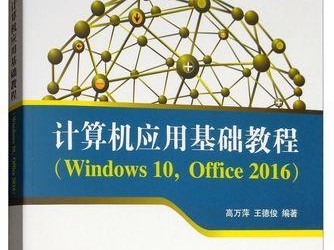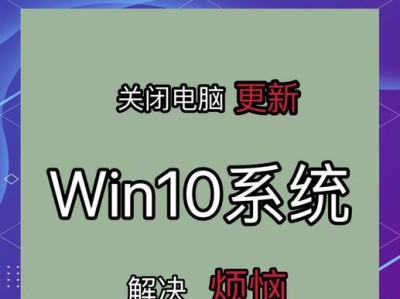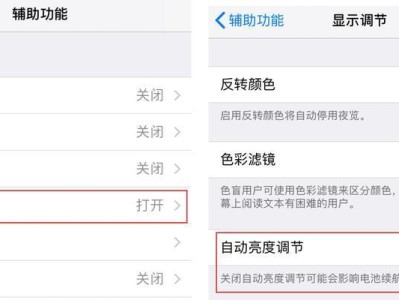CMOS(亦称为ComplementaryMetal-Oxide-Semiconductor)是电脑主板上的一个重要组件,它存储着计算机的基本设置信息,例如日期、时间和硬件配置。当你的电脑屏幕提示CMOS错误时,这意味着CMOS芯片遇到了一些问题,导致计算机无法正常启动。本文将提供一些有效的解决方法,帮助您快速修复CMOS错误,让您的电脑重新运行如新。

一、检查电池连接是否松动
在CMOS芯片上有一块小电池,它提供了电源给CMOS芯片,并保持设置信息不丢失。如果电池连接松动,会导致CMOS错误。您可以尝试检查电池连接是否牢固,如果松动,则将其重新插紧。
二、重置CMOS设置
重置CMOS设置是一个常见且有效的解决方法。您可以在主板上找到一个标有“ClearCMOS”或类似字样的跳线。通过将跳线连接器从默认位置移到另一位置,然后再将其移回来,就可以重置CMOS设置。注意,在进行此操作之前,请确保关闭电脑并拔掉电源线。

三、更换CMOS电池
如果您尝试过重置CMOS设置但问题仍未解决,那么很可能是CMOS电池出现了故障。CMOS电池寿命通常为几年,如果您的电脑已经使用了很长时间,那么更换CMOS电池可能是一个解决办法。
四、检查硬件连接
CMOS错误可能与硬件连接问题有关。您可以检查主板上的所有连接,包括内存条、硬盘、显卡等。确保它们都连接牢固,并且没有松动或损坏的部分。
五、更新主板BIOS
过时的主板BIOS可能会导致CMOS错误。您可以访问主板制造商的官方网站,查找最新的BIOS更新版本,并按照说明进行更新。
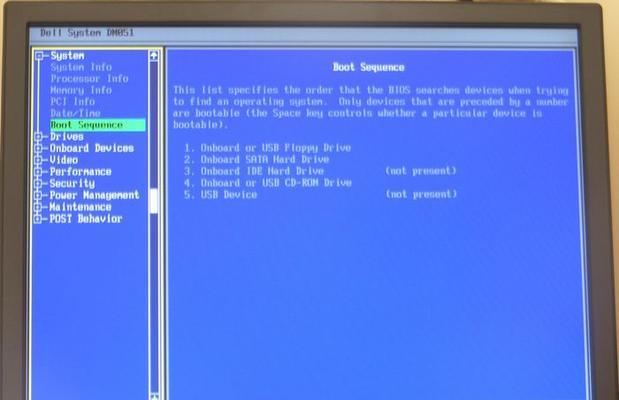
六、检查电压设置
电脑的电压设置不正确也可能导致CMOS错误。您可以进入BIOS设置,检查和调整电压设置以确保与您的硬件兼容。
七、排除RAM问题
有时,错误的RAM安装或不兼容的RAM可能导致CMOS错误。您可以尝试重新安装或更换RAM,并检查是否解决了问题。
八、清除灰尘和污垢
长时间使用后,主板上可能会积累灰尘和污垢,导致CMOS错误。您可以使用压缩气罐或软刷清理主板上的灰尘和污垢。
九、检查供电问题
CMOS错误也可能与电源供应有关。确保电源线连接牢固,并检查电源是否工作正常。
十、进一步检查主板
如果您尝试了以上方法但问题仍未解决,那么可能是主板本身出现了故障。在这种情况下,您可能需要寻求专业人士的帮助,进行更详细的故障排除。
十一、了解CMOS错误代码
CMOS错误代码可以帮助您更好地理解问题所在。您可以在主板说明书中找到相应的代码解释,以便更准确地定位问题。
十二、备份重要数据
在尝试解决CMOS错误之前,建议您备份重要的数据。这样即使解决不了问题,您也不会丢失重要的文件和信息。
十三、寻求专业帮助
如果您对电脑硬件不太了解,或者以上方法都无法解决问题,那么寻求专业的技术支持可能是最好的选择。专业人士可以帮助您更准确地定位并解决CMOS错误。
十四、预防措施
为了避免CMOS错误的再次发生,定期清理电脑内部的灰尘,及时更新主板BIOS,并遵循正确的硬件安装步骤。
十五、
CMOS错误可能导致计算机无法正常启动,但您可以通过检查电池连接、重置CMOS设置、更换电池等方法解决问题。如果问题仍然存在,您可以尝试检查硬件连接、更新主板BIOS、调整电压设置等。如果这些方法都不奏效,那么可能需要寻求专业帮助。无论如何,记住备份重要数据,并定期进行预防性维护,以避免类似问题的发生。